美图秀秀是一款免费的图片处理软件,该软件操作简单,智能化强,在进行图片制作时,无须拥有专业的技术知识就能够制作出具有大师级的图片效果,下面我们就来使用该软件看看如何对图片进行智能绘色,其效果如图所示。

1、打开美图秀秀这款软件,进入美图秀秀的操作界面,如图所示:
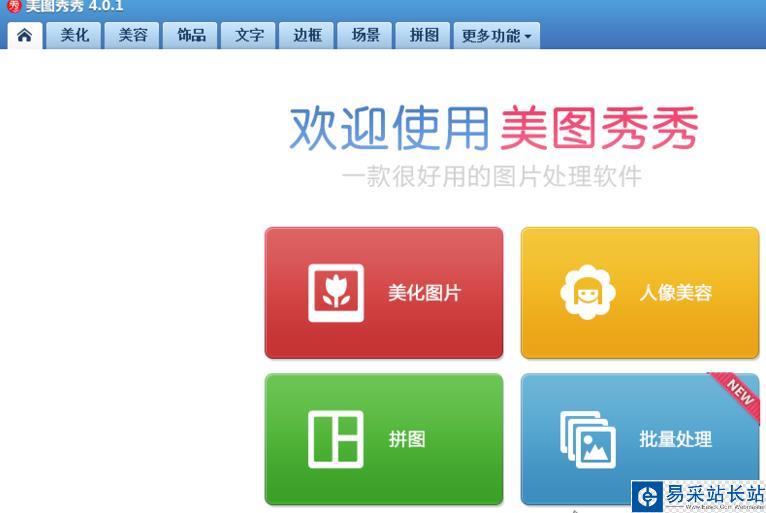
2、在该界面内找到打开选项,如图所示:
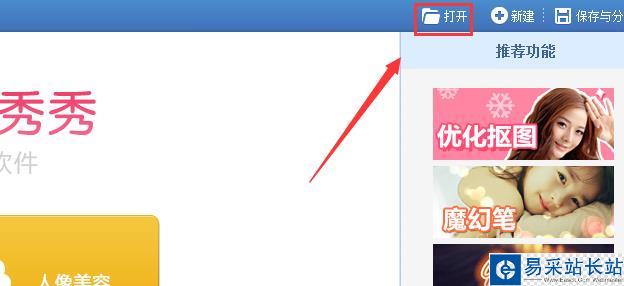
3、点击打开选项后,弹出打开一张图片对话框,如图所示:
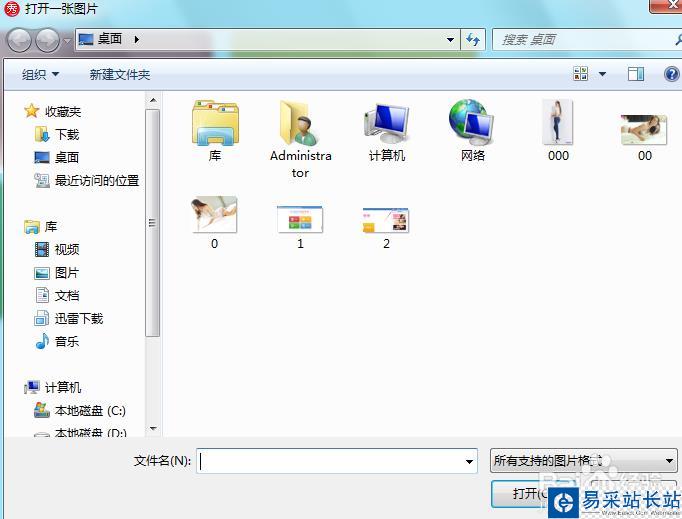
4、在该对话框内找到我们需要编辑的图片,点击打开进入图片编辑操作界面如图所示:
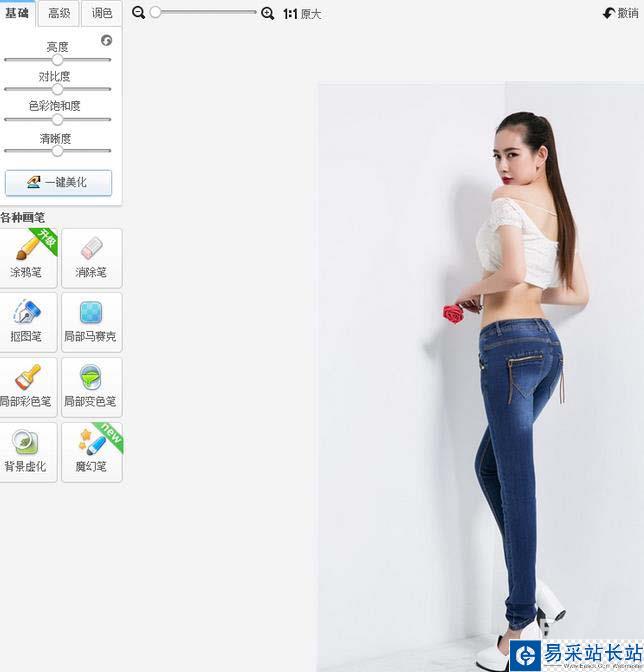
5、在该界面内找到基础选项,如图所示:
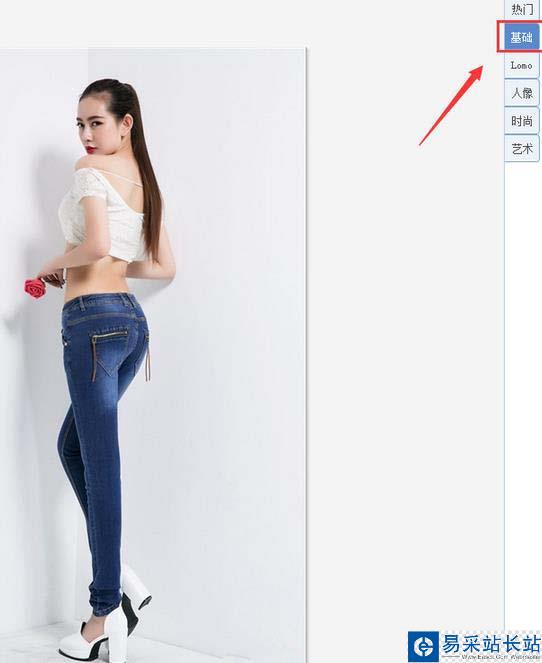
6、点击基础选项,在其内找到智能绘色选项,如图所示:
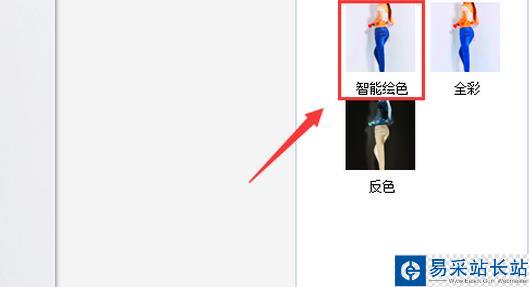
7、点击智能绘色选项,我们的图片自动添加该效果,最后效果如图所示:

相关推荐:
美图秀秀怎么设计淘宝店标图?
美图秀秀怎么给图片添加圆圈标记?
美图秀秀怎么制作微信朋友圈背景图?
美图秀秀怎么用多张照片制作gif动图?
新闻热点
疑难解答